Compara archivos con o sin un complemento
- Aunque hay varios métodos disponibles, los usuarios prefieren comparar dos o más archivos en Notepad++.
- Notepad ++ es un editor de texto de código abierto con soporte para una amplia gama de complementos para mejorar sus capacidades.
- Puedes usar el Comparar complemento para mostrar las diferencias entre dos archivos, pero se puede hacer una comparación incluso sin él.
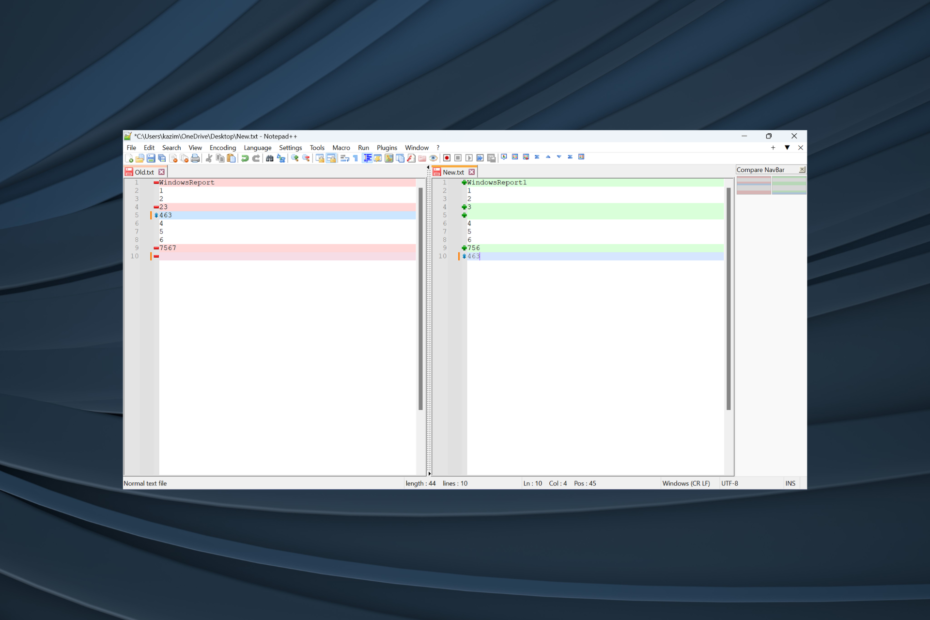
Notepad ++ es un editor que sirve como un reemplazo efectivo para el clásico Bloc de notas, una utilidad integrada en Windows. El primero ofrece opciones avanzadas y una amplia gama de personalizaciones. Y muchos usan Notepad++ para comparar dos archivos.
Si bien Notepad ++ ha ganado popularidad en todo el espectro, ya sea entre usuarios habituales o programadores, la capacidad de comparar 2 archivos en Notepad ++ y guardar las diferencias lo hace destacar del lote ¡Sigue leyendo para descubrir cómo puedes hacerlo!
¿Cuál es el propósito de la comparación de archivos?
La comparación de archivos es beneficiosa en varias situaciones en las que necesita resaltar las diferencias. Por ejemplo, si planea fusionar dos archivos, es imperativo identificar qué es diferente entre los dos antes de continuar.
Además, al transferir archivos de una ubicación a otra, es posible que se omitan ciertas partes y, para verificar esto, debería bastar con una simple comparación en paralelo. Además, los programadores pueden necesitar comparar dos versiones del mismo archivo. Todo esto es posible usando Notepad++.
¿Cómo puedo descargar Notepad++?
- Ve a la Descargas página para el Bloc de notas++y seleccione la última versión. Actualmente, es v8.5.6.
- Haga clic en el Instalador opción bajo 32 bits (x86) o 64 bits (x64), dependiendo de arquitectura del sistema.
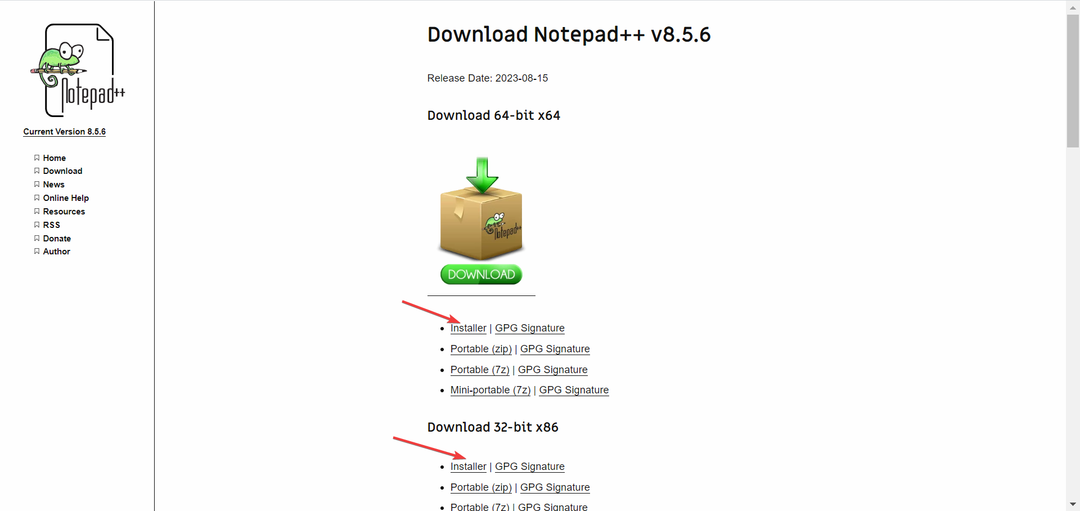
- Ahora, ejecute la configuración y siga las instrucciones en pantalla.
- cuando llegas a la Elija componentes ventana, seleccione Costumbre del menú desplegable y asegúrese de que Complementos y Administrador de complementos se comprueban las entradas. También puede configurar los otros componentes, resaltando los que necesita mientras elimina el resto.
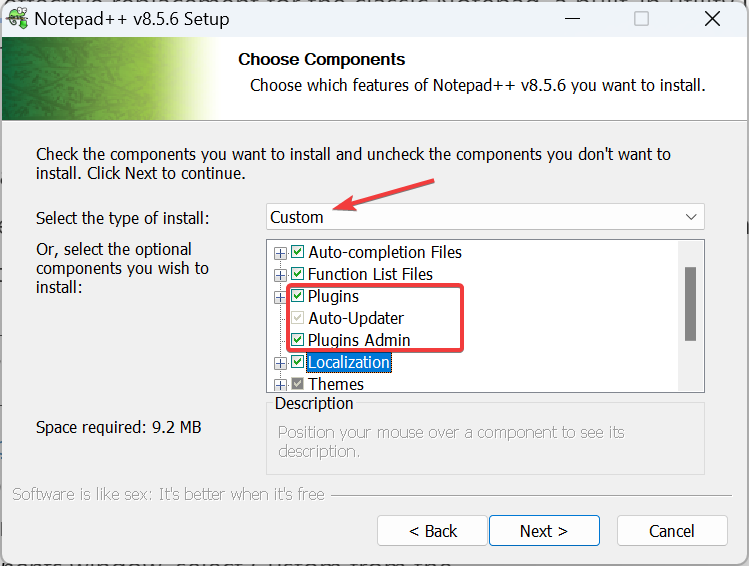
- Complete el proceso de instalación e inicie Bloc de notas++.
Cuando desea comparar dos archivos en Notepad ++, un complemento es de gran ayuda. Y durante la instalación, los usuarios a menudo ignoran este aspecto y optan por un minimalista configuración, en la que la capacidad de instalar complementos no está disponible. Por lo tanto, asegúrese de no cometer el mismo error.
¿Cómo comparo archivos de texto en Notepad++?
Al comparar dos archivos de texto en Notepad ++, tiene la opción de usar un complemento o hacer el trabajo manualmente. Recomendamos el primero ya que es más preciso y minimiza el esfuerzo manual.
1. Con complemento
1.1 Instalar el complemento Comparar
- Lanzamiento Bloc de notas++, clickea en el Enchufar menú y, a continuación, seleccione Administrador de complementos.
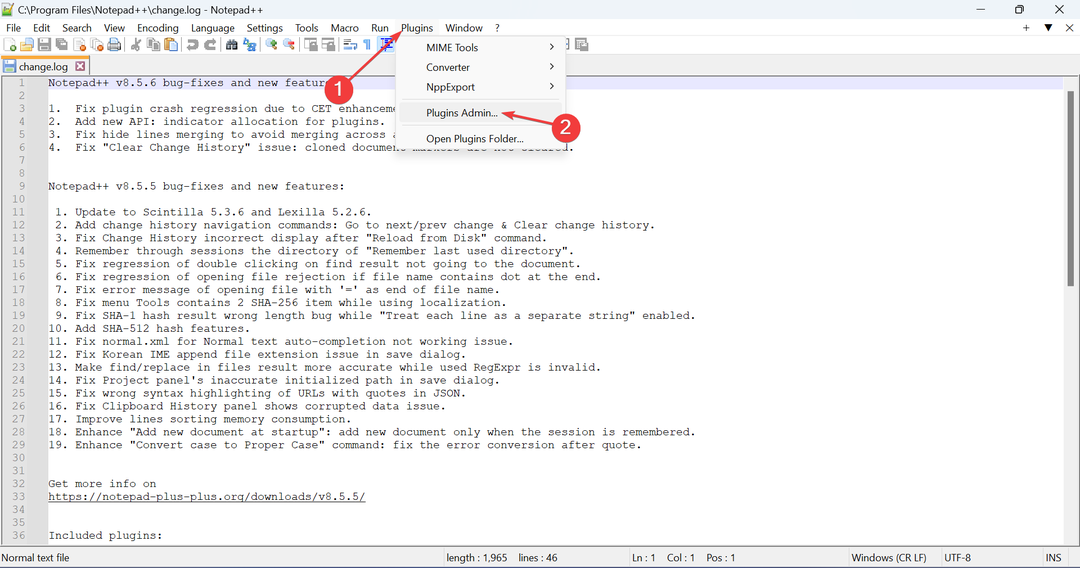
- Localiza el Comparar entrada, marque la casilla de verificación junto a ella y haga clic en Instalar.
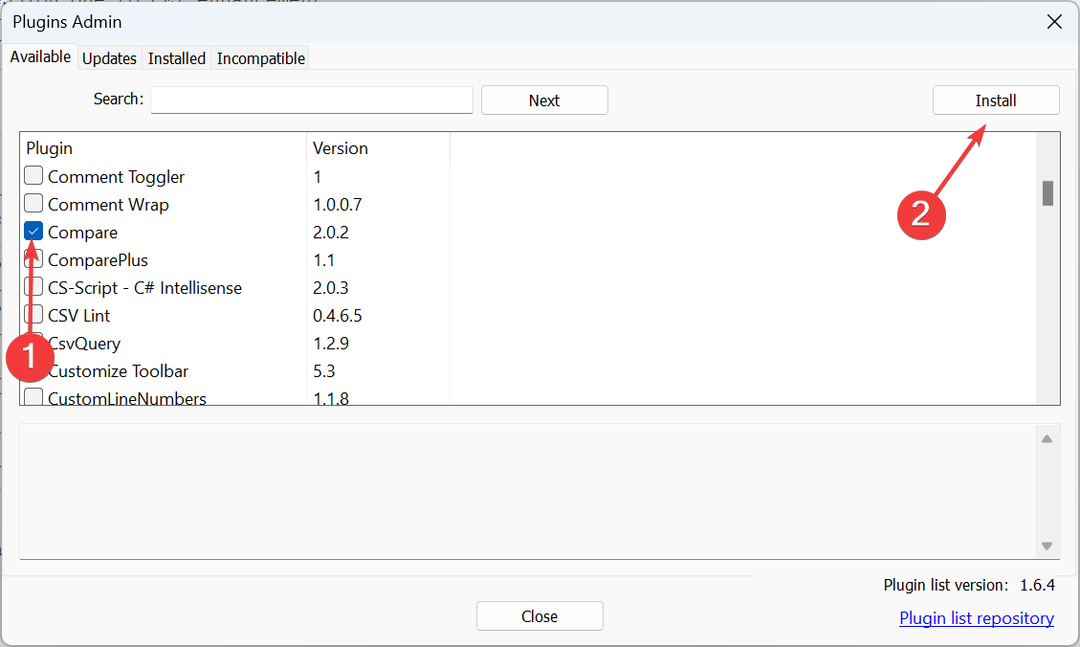
- Hacer clic Sí en el mensaje de confirmación.
- Después de instalar el complemento, Bloc de notas++ se reiniciará automáticamente.
Ahora ha completado el primer paso para comparar dos archivos en Notepad ++ con un complemento en 64 bits. Con el complemento instalado, todo lo que queda es seleccionar los archivos y compararlos.
1.2 Comparando dos archivos en Notepad++
- En Bloc de notas++, clickea en el Archivo menú y seleccione Abierto.
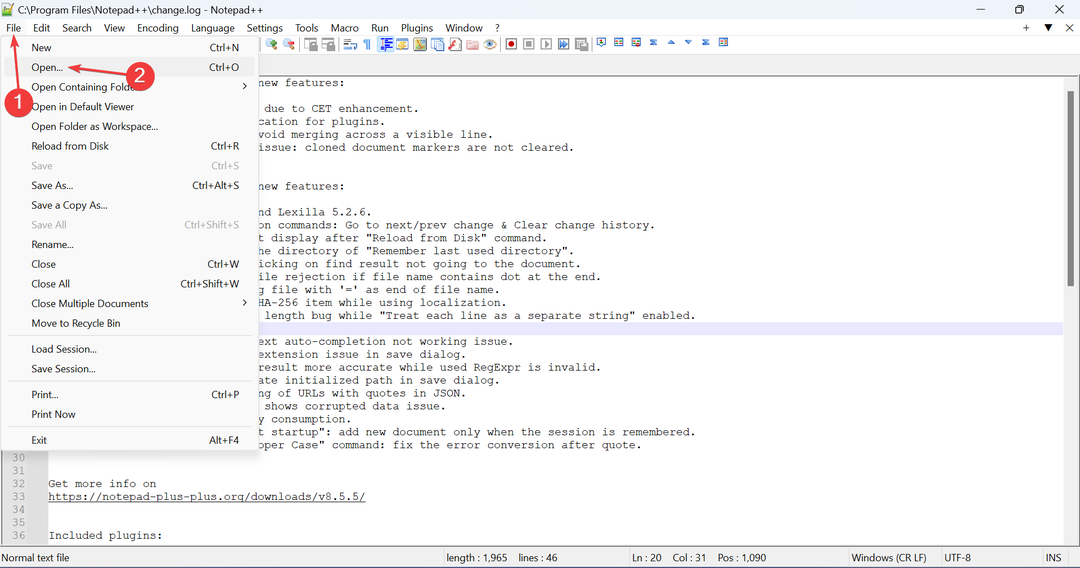
- Ahora, navegue a la ubicación donde está almacenado el archivo anterior, selecciónelo y haga clic en Abierto.
- Haga lo mismo, y esta vez abra el nuevo (otro) archivo que desea comparar en Bloc de notas++.
- Una vez que los dos archivos estén abiertos, haga clic en el Complementos menú, pase el cursor sobre Comparar y de nuevo seleccione Comparar. Alternativamente, puede presionar Control + alternativa + C para activar el complemento.
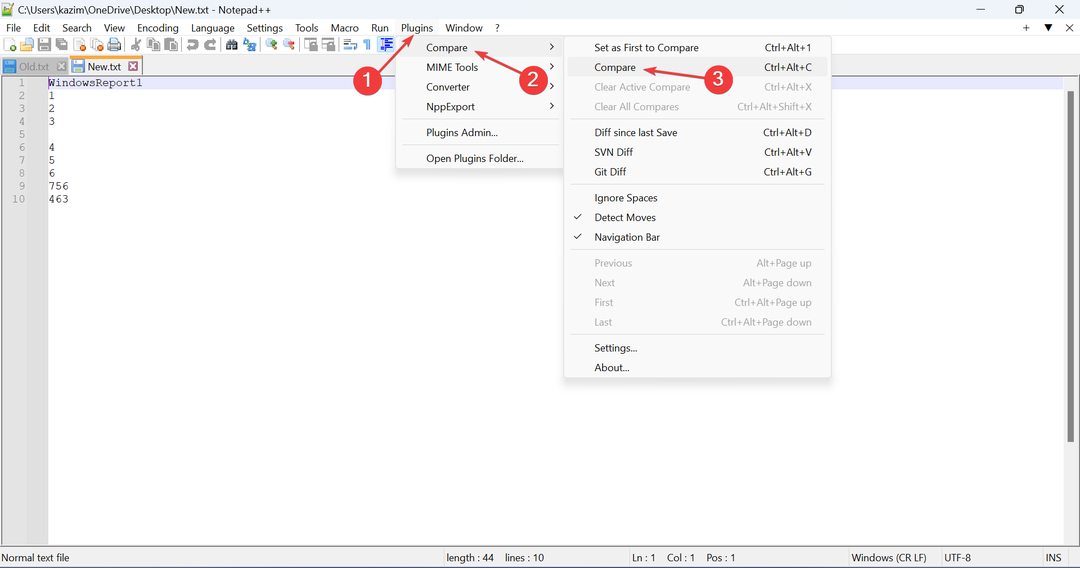
- Notepad++ ahora comparará los dos archivos y resaltará las diferencias. Encontrará varios símbolos y colores para una fácil representación. Estos son:
- Agregado: Denotado por un + signo o una línea verde, esto muestra partes que están incluidas en el segundo archivo pero no en el primero. Solo se usa en el segundo archivo.
- Remoto: Denotado por un – signo o una línea roja, esto muestra partes que están incluidas en el primer archivo pero no en el segundo. Solo se usa en el primer archivo.
- Movido: Denotado por una flecha vertical de dos lados, resalta las partes que están presentes en ambos archivos pero en diferentes ubicaciones.
-
Cambió: Cualquier cambio que realice se indica mediante ≠, y podría ser de color rojo o verde dependiendo de si la pieza se eliminó o agregó, respectivamente.
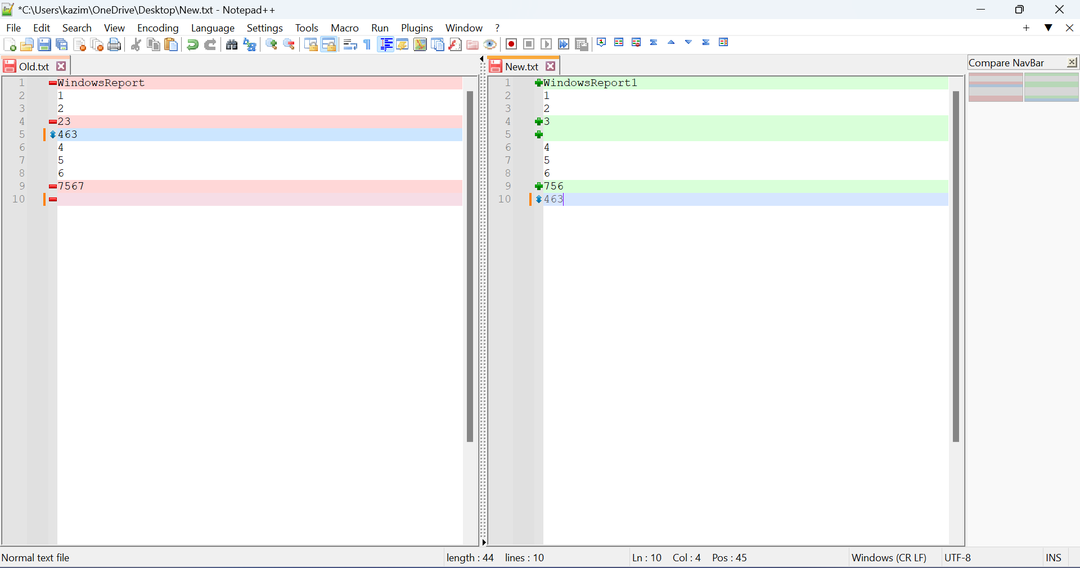
¡Eso es todo! Con el complemento dedicado, puede comparar fácilmente dos archivos en Notepad ++, y las diferencias entre los dos se mostrarán de inmediato.
Si bien no puede comparar simultáneamente tres o más archivos, reposicionarlos y comparar dos a la vez producirá resultados similares, aunque requiere más esfuerzo.
Para aquellos que se preguntan cómo detener la comparación, simplemente seleccione Borrar todas las comparaciones desde el Comparación submenú debajo Complementos.
- Cómo disminuir el ping con Internet satelital [Los 8 métodos principales]
- Cómo activar el modo oscuro en Microsoft Paint
2. sin complemento
- Abra los dos archivos que desea comparar en Bloc de notas++.
- Ahora, haga clic con el botón derecho en la pestaña de uno, desplace el cursor sobre Mover documentoy seleccione Mover a otra vista.
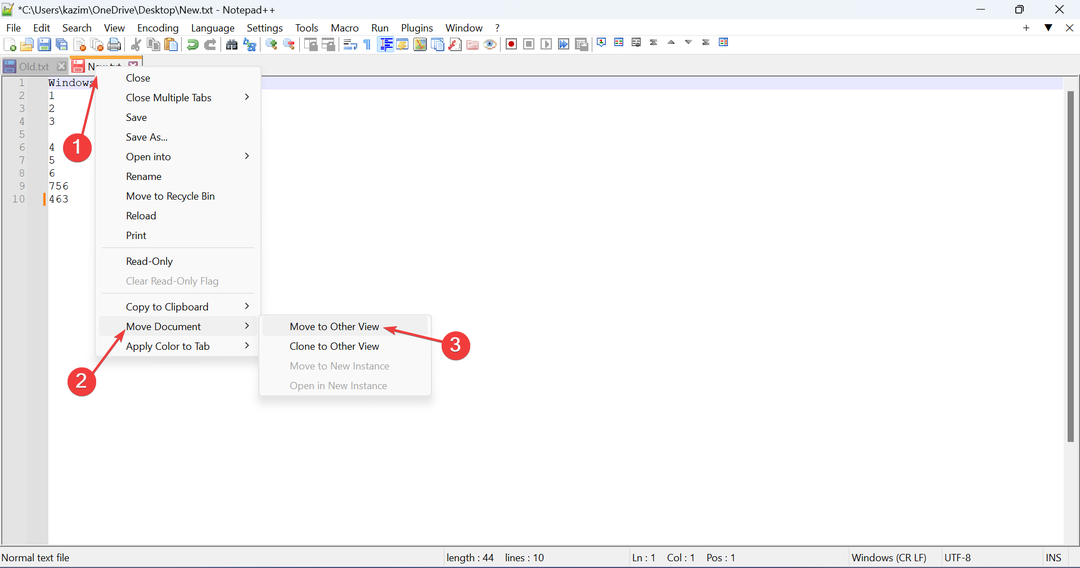
- Los dos archivos ahora estarán visibles uno al lado del otro, y puede comenzar a compararlos.
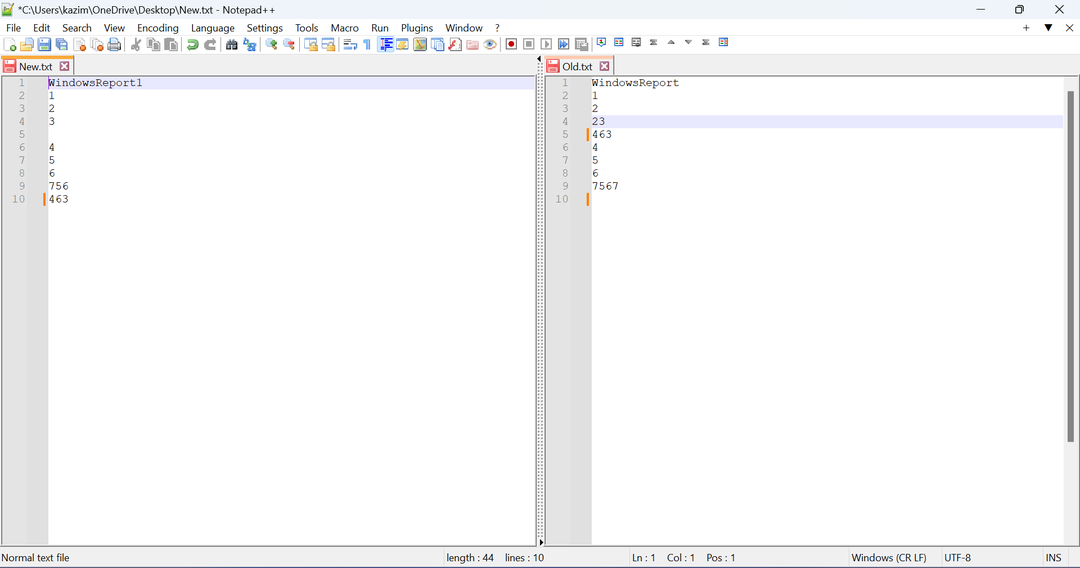
Cuando compara dos archivos en Notepad ++ sin un complemento, los resultados no son tan claros y requiere más tiempo y esfuerzo manual. Además, la falta de codificación de colores y símbolos puede hacer que se pasen por alto diferencias importantes. Por lo tanto, se recomienda que instale el Comparar enchufar.
Y una vez que sepa cómo comparar dos o más archivos de texto en Notepad ++, no olvide verificar la mejor software de comparación de PDF para ventanas.
Para cualquier consulta o para compartir sus comentarios sobre el proceso, deje un comentario a continuación.


![Un error inesperado te impide copiar el archivo [FIX]](/f/713c6dfa00be43e7c0139b73a0c864ef.jpg?width=300&height=460)